ウィンドウに表示

お気に入りに追加

ホーム: Autodesk Maya オンライン ヘルプ

ポリゴン フェースを分割する

ポリゴン コンポーネントのスプリット

フェースを分割して中心に頂点を追加する

複数のポリゴン フェースを分割する
メッシュの編集 > フェースのカット ツール(Edit Mesh > Cut Faces Tool)でフェースのカット ツールを使用して、複数のポリゴン フェースを 1 回の操作で分割することができます。このツールは、複数のポリゴン メッシュにわたるポリゴンを 1 回の操作で分割することもできます。
フェースのカット ツールを使用すると、以下のことを行うことができます。
- キャラクタの肘や膝など、サーフェスをさらに深く曲げたい場所にエッジを追加
- モデルの一部をスライスして削除: この操作は、ブーリアン論理差に似ています。
- 一部をスライスしてミラーリングのためのモデルを準備し、ミラー軸に沿ってクリーンなエッジを作成
描画するラインに沿ってフェースをカットするには
- メッシュまたはフェースを選択し、
メッシュの編集 > フェースのカット ツール(Edit Mesh > Cut Faces Tool)
 を選択します。
を選択します。
- カット方向(Cut direction)がインタラクティブ(Interactive)に設定されていることを確認します。
- カット フェースの削除(Delete cut faces)をオンにしてカットの一方の側にあるフェースを削除するか、カット フェースの抽出(Extract cut faces)をオンにしてカット エッジに沿ってカット フェースを切断することができます。
- ビュー ウィンドウ内で線をドラッグして、カッティング プレーンを定義します。
カット フェースの削除オプションがオンの場合は、削除される側が点線で示されます。
- 次のいずれかを実行します。
- 線をもう 1 本描いて、もう一度フェースをカットします。
- 別のツールを選択します。
フェースをカットしたら、polyCut ノードを選択し、マニピュレータの表示ツール(Show Manipulator Tool)をクリックして、作業内容をさらに修正することができます。
定義したプレーンに沿ってフェースをカットするには
- メッシュまたはフェースを選択し、
メッシュの編集 > フェースのカット ツール(Edit Mesh > Cut Faces Tool)
 を選択します。
を選択します。
- カット方向設定からプレーンを選択します。
- カット ツールの開始と終了(Enter Cut Tool and Close)をクリックします。
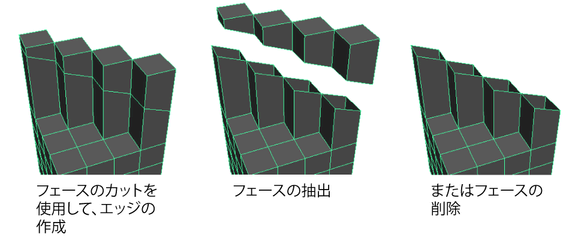
 を選択します。
を選択します。
 を選択します。
を選択します。